Visão geral do controle BindingNavigator (Windows Forms)
Você pode usar o controle para criar um meio padronizado BindingNavigator para os usuários pesquisarem e alterarem dados em um Windows Form. Você usa BindingNavigator com frequência com o componente para permitir que os BindingSource usuários se movam pelos registros de dados em um formulário e interajam com os registros.
Como o BindingNavigator funciona
O BindingNavigator controle é composto de um ToolStrip com uma série de ToolStripItem objetos para a maioria das ações comuns relacionadas a dados: adicionar dados, excluir dados e navegar pelos dados. Por padrão, o BindingNavigator controle contém esses botões padrão. A captura de tela a seguir mostra o BindingNavigator controle em um formulário:
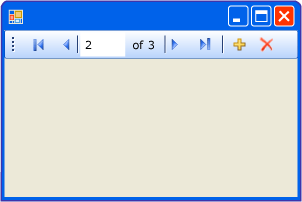
A tabela a seguir lista os controles e descreve suas funções.
| Control | Função |
|---|---|
| Botão AddNewItem | Insere uma nova linha na fonte de dados subjacente. |
| Botão DeleteItem | Exclui a linha atual da fonte de dados subjacente. |
| Botão MoveFirstItem | Move para o primeiro item da fonte de dados subjacente. |
| Botão MoveLastItem | Move para o último item da fonte de dados subjacente. |
| Botão MoveNextItem | Move para o próximo item da fonte de dados subjacente. |
| Botão MovePreviousItem | Move para o item anterior da fonte de dados subjacente. |
| Caixa de texto PositionItem | Retorna a posição atual na fonte de dados subjacente. |
| Caixa de texto CountItem | Retorna o número total de itens na fonte de dados subjacente. |
Para cada controle nesta coleção, há um membro correspondente do BindingSource componente que fornece programaticamente a mesma funcionalidade. Por exemplo, o botão corresponde ao método do BindingSource componente, o DeleteItemMoveFirstItem botão corresponde ao MoveFirstRemoveCurrent método e assim por diante.
Se os botões padrão não forem adequados ao seu aplicativo ou se você precisar de botões adicionais para oferecer suporte a outros tipos de funcionalidade, poderá fornecer seus próprios ToolStrip botões. Consulte também Como adicionar botões Carregar, Salvar e Cancelar ao controle BindingNavigator do Windows Forms.
Confira também
.NET Desktop feedback
